
Dans ce didacticiel, nous allons vous montrer comment installer AnyDesk sur Manjaro 20. Pour ceux d'entre vous qui ne le savaient pas, AnyDesk est l'application de périphérique informatique à distance la plus satisfaite au monde. Accès tous vos programmes, documents et documents de n'importe où, sans avoir besoin de confier vos informations à un service cloud. On pourrait dire que c'est une alternative à TeamViewer, qui est disponible gratuitement. Anydesk offre une connexion à distance plus rapide que n'importe quelle autre application informatique distante actuelle .
Cet article suppose que vous avez au moins des connaissances de base sur Linux, que vous savez utiliser le shell et, plus important encore, que vous hébergez votre site sur votre propre VPS. L'installation est assez simple et suppose que vous s'exécutent dans le compte root, sinon vous devrez peut-être ajouter 'sudo ‘ aux commandes pour obtenir les privilèges root. Je vais vous montrer étape par étape l'installation du bureau à distance AnyDesk sur un Manjaro 20 (Nibia).
Prérequis
- Un serveur exécutant l'un des systèmes d'exploitation suivants :Manjaro 20.
- Il est recommandé d'utiliser une nouvelle installation du système d'exploitation pour éviter tout problème potentiel.
- Accès SSH au serveur (ou ouvrez simplement Terminal si vous êtes sur un ordinateur de bureau).
- Un
non-root sudo userou l'accès à l'root user. Nous vous recommandons d'agir en tant qu'non-root sudo user, cependant, vous pouvez endommager votre système si vous ne faites pas attention lorsque vous agissez en tant que root.
Installer AnyDesk sur Manjaro 20 Nibia
Étape 1. Avant d'exécuter le didacticiel ci-dessous, assurez-vous que notre système est à jour :
sudo pacman -Syu sudo pacman -S git
Étape 2. Installer AnyDesk sur Manjaro 20.
Pour installer Anydesk sur Manjaro, exécutez la commande suivante sur votre terminal :
sudo pamac build anydesk-bin
Étape 3. Accéder à AnyDesk sur Manjaro.
Une fois AnyDesk installé avec succès sur votre système Manjaro, vous pouvez maintenant accéder au menu Application et y rechercher AnyDesk. Une fois l'outil ouvert, il affichera votre ID utilisateur. Pour démarrer une nouvelle session, partagez votre ID de bureau avec votre partenaire ou client. Vous pouvez également saisir l'ID de votre partenaire dans la section Bureau à distance pour accéder à son ordinateur de votre côté. Vous devez approuver l'autorisation d'accès si quelqu'un essaie de votre accès à votre ordinateur. Vous recevrez une notification pour autoriser un client sur votre système.
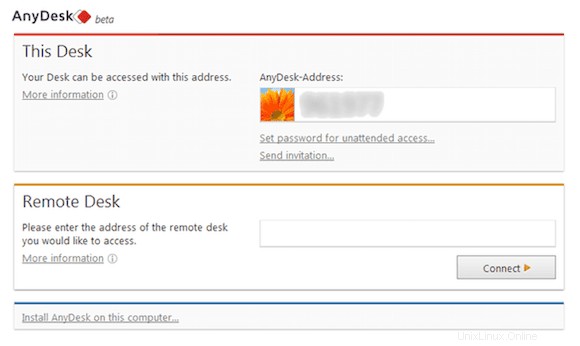
Félicitations ! Vous avez installé AnyDesk avec succès. Merci d'avoir utilisé ce didacticiel pour installer la dernière version du bureau à distance AnyDesk sur le système Manjaro. Pour obtenir de l'aide supplémentaire ou des informations utiles, nous vous recommandons de consulter le site officiel d'AnyDesk.